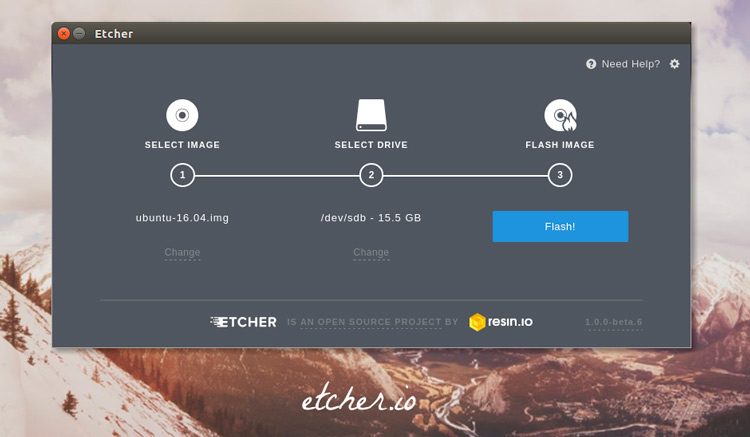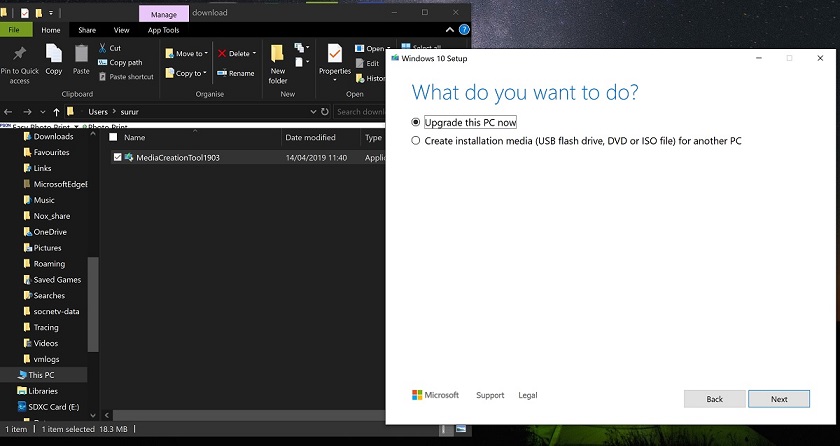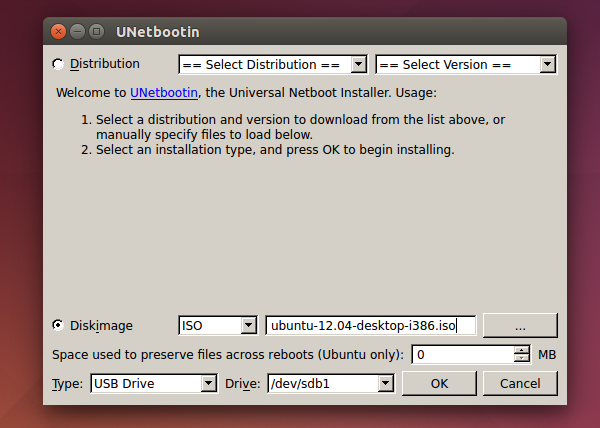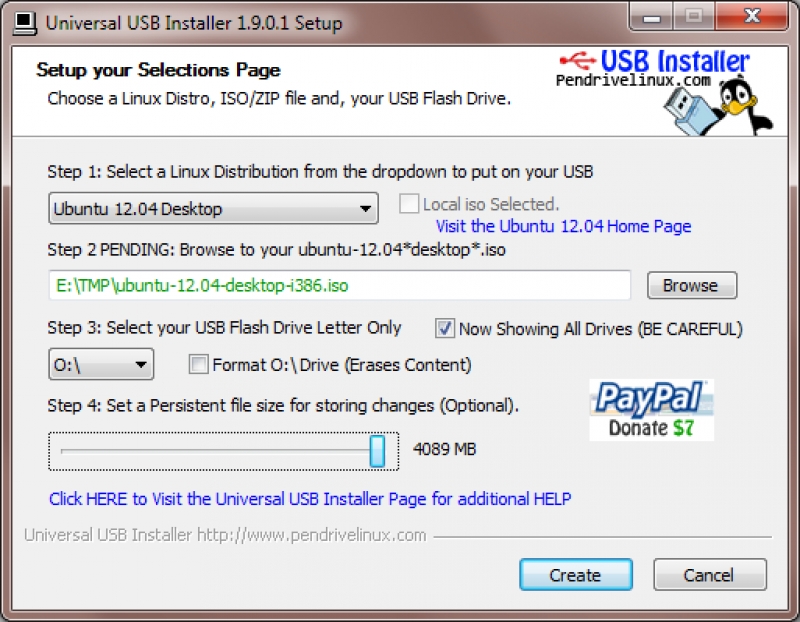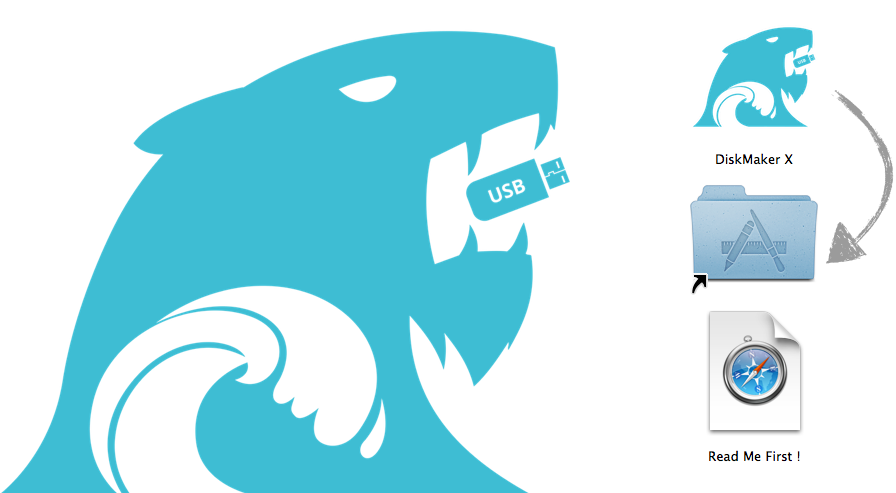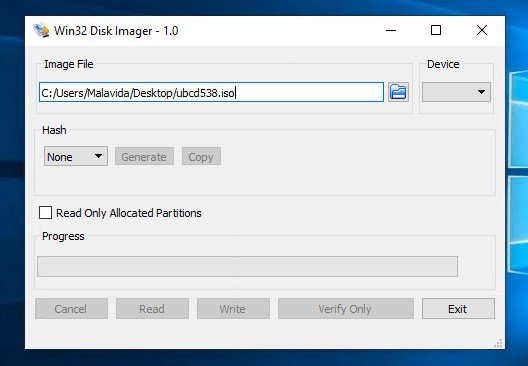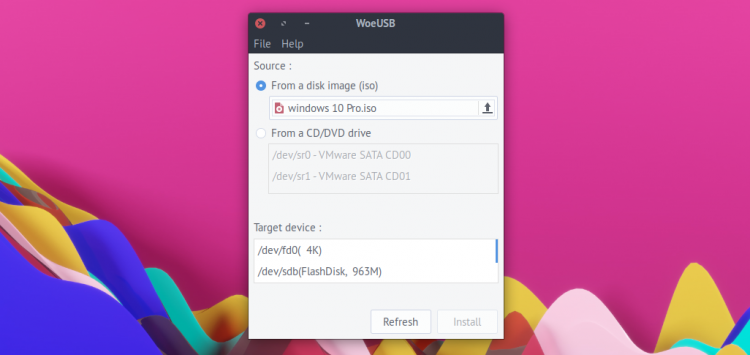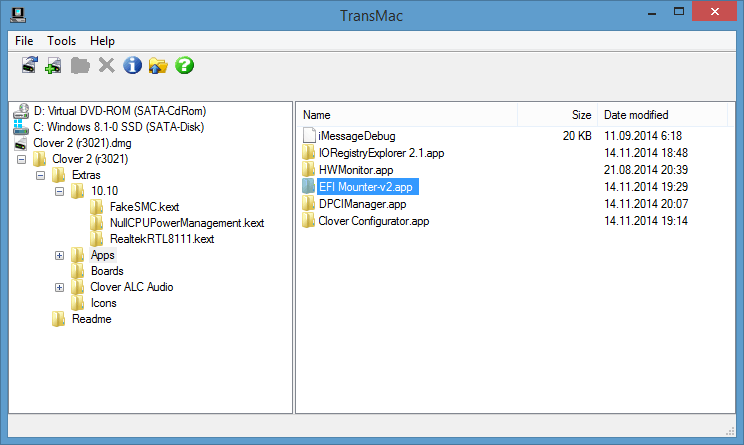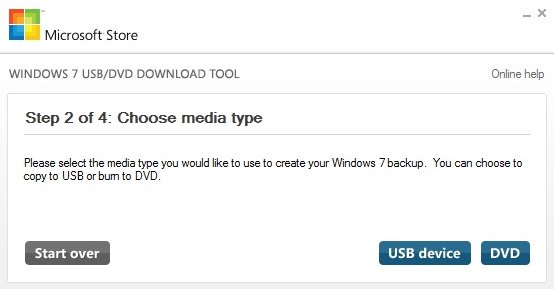- Альтернативы Rufus — 8 лучших загрузочных программ с USB для Linux
- Содержание:
- Лучшие альтернативы Rufus для Linux
- 2. bootiso
- 3. Офорт
- 4. WoeUSB
- 5. Мультизагрузочный USB
- 6. UNetbootin
- 7. Gnome Multi-Writer
- 8. Ventoy
- Сравнение
- Заключительные слова
- Обзор лучших альтернатив Rufus для Linux, Mac OS и Windows
- Etcher
- PowerISO
- Media Creation Tool
- UNetbootin — Rufus для Linux
- Universal USB Installer
- Diskmaker X
- Win32 Disk Imager
- WoeUSB
- TransMac
- Windows 7 USB Tool
Альтернативы Rufus — 8 лучших загрузочных программ с USB для Linux
Rufu — популярное приложение для создания загрузочного U B-накопителя для Window , но, к сожалению, его не существует для Linux. Итак, мне пришлось просмотреть тонны репозиториев GitHub и страниц Redd
Содержание:
Rufus — популярное приложение для создания загрузочного USB-накопителя для Windows, но, к сожалению, его не существует для Linux. Итак, мне пришлось просмотреть тонны репозиториев GitHub и страниц Reddit, чтобы найти идеальную альтернативу Rufus. И, оказывается, вариантов довольно много. Вы можете создать загрузочный USB-накопитель с помощью командной строки или даже использовать сторонний инструмент, который предлагает дополнительные функции, такие как загрузка нескольких операционных систем на одном USB-устройстве. Итак, вот мой выбор лучших альтернатив Rufus для Linux.
Лучшие альтернативы Rufus для Linux
Если вы используете Ubuntu или среду рабочего стола GNOME, встроенный загрузочный USB-модуль записи, называемый дисками GNOME, доступен в самом GNOME. Вы можете использовать его для восстановления ISO-образа на USB-накопитель.
Для одноразового использования вам может пригодиться инструмент командной строки «dd». Это собственная команда Linux, доступная для нескольких дистрибутивов Linux. Ниже приведена команда для прошивки ISO-файла на USB-накопитель с помощью команды dd.
sudo dd bs = 4M if = путь / к / input.iso of = / dev / sd?> conv = fdatasync status = прогресс
В приведенной выше команде замените параметр «if» на имя ISO-файла Windows, а параметр «of» — на местоположение точки подключения USB-накопителя. Эта команда сотрет все файлы на вашем диске, убедитесь, что вы выбрали правильное имя хранилища. Вы можете использовать команду «lsblk», чтобы проверить имя USB-накопителя.
Что хорошего?
- Быстро и не требует внешней загрузки
- Работает с любыми типами файлов, прошивками и инструментами
Что не так?
- Может случайно стереть все ваше хранилище
2. bootiso
Основная проблема с командой dd заключается в том, что вы можете отформатировать весь жесткий диск. Но есть модифицированная утилита командной строки под названием bootiso, которая решает эту проблему. Вам просто нужно загрузить и установить утилиту bootiso и указать местоположение вашего ISO-файла. Он автоматически просканирует ISO и выберет наилучшие варианты формата. Он также отображает список съемных USB-накопителей и переходит к выбору. Если USB-накопитель не подключен, он закрывает команду.
Что хорошего?
- Автоматически выбирает тип раздела и другие настройки
- Автоматически определяет съемный USB-накопитель
Что не так?
- Процесс установки довольно утомительный, я бы оценил изображение приложения или файл deb.
3. Офорт
Самым простым загрузочным программным обеспечением USB является Etcher. Он прост, имеет интуитивно понятный интерфейс и выполняет работу всего за 2 клика. Etcher построен специально с учетом прошивки SD-карт. Моя самая любимая функция Etcher — это защита жесткого диска. Итак, Etcher по умолчанию определяет только съемные диски. Это довольно распространенная проблема, с которой все сталкивались, когда вы в конечном итоге протираете свои внутренние диски, а не съемный диск.
Etcher — это довольно простое программное обеспечение, которое может помочь многим, но самым большим недостатком является то, что он не может записать ISO-образ Windows на USB. Так что, если вы имеете дело с Windows, это большой запрет.
Что хорошего?
- 2 щелчка мышью, чтобы прошить SD-карты и USB-накопитель
- Автоопределение настроек в зависимости от ISO
- Защита жесткого диска, чтобы вам не пришлось стирать внутренние диски
Что не так?
- Не поддерживает прошивку ISO-образа Windows.
4. WoeUSB
WoeUSB приходит туда, где Etcher терпит неудачу. Он совместим с Windows ISO и даже рекомендован Etcher. Как и Etcher, даже WoeUSB не показывает внутренние диски. Он автоматически обнаруживает съемные USB-накопители, и вам просто нужно выбрать подходящий и нажать «Установить». Он сам справляется со всеми сложностями. WoeUSB поддерживает Windows от Vista до последней версии Windows 10. Он также поддерживает устаревшую версию BIOS и последнюю версию прошивки UEFI.
WoeUSB сложно установить, внимательно следуйте инструкциям на странице WoeUSB GitHub Wiki.
WoeUSB — это скорее служебная программа, чем программа, которая позволяет создавать загрузочный USB-накопитель Windows в Linux. По сравнению с Rufus в нем отсутствуют все дополнительные возможности. Кроме того, он не поддерживает ISO-образы Linux.
Что хорошего?
- Простой в использовании без каких-либо сложностей
- Защита жесткого диска
Что не так?
- Поддерживает только образ Windows ISO
5. Мультизагрузочный USB
Как следует из названия, Multiboot USB позволяет использовать несколько операционных систем на одном USB-накопителе. Кроме того, с помощью приложения вы также можете установить кастомную прошивку, антивирусные инструменты и другие утилиты. Я в основном использую Multiboot USB для записи ISO на USB-накопитель, а затем для быстрой загрузки с него. Это гарантирует, что ISO правильно записан на USB-накопитель. Кроме того, вы также можете проверить файл ISO в самом программном обеспечении.
Поскольку Multiboot USB создан специально для дистрибутивов Linux, у вас также есть возможность установить и исправить Syslinux. Он также имеет собственный редактор файлов конфигурации syslinux.
Что хорошего?
- Возможность записи нескольких ISO-образов и прошивок на один USB-накопитель.
- Live test загрузка с ISO или USB
- Возможность установки syslinux или редактирования файла конфигурации
Что не так?
- Нет возможности иметь постоянное хранилище для других файлов на USB
6. UNetbootin
Как и инструмент Windows USB / DVD, UNetBootin предназначен для создания загрузочных дисков, но только для Linux. UNetbootin — единственное программное обеспечение в этом списке, которое даже позволяет загружать ISO из приложения. Маленькая изящная функция, называемая постоянным хранилищем. Это позволяет сэкономить определенный объем памяти на USB. В принципе, можно еще и USB-накопитель прошить и даже уложиться. Эта функция особенно полезна, если вы хотите установить программное обеспечение на загрузочные диски.
Возможность загружать ISO-образы в приложении — хорошее дополнение. Тем не менее, было бы замечательно, если бы вы могли загрузить ISO в приложении вживую. Более того, пользовательский интерфейс UNetbootin выглядит устаревшим, а репозиторий GitHub вообще не так активен.
Что хорошего?
- Возможность загрузки дистрибутивов Linux в приложении потрясающая
- Возможность сохранить постоянное хранилище при прошивке ISO на одном USB-накопителе
Что не так?
- Пользовательский интерфейс и отсутствие опции live-загрузки
7. Gnome Multi-Writer
Gnome Multi-Writer — это бесплатное загрузочное программное обеспечение с открытым исходным кодом USB, полностью написанное на Python. В отличие от других приложений в этом списке, вы можете использовать Multi-Writer для одновременной прошивки нескольких USB-накопителей. Единственное предостережение: размер USB-накопителей должен составлять от 1 до 32 ГБ. Приложение автоматически определяет поддерживаемые USB-накопители и может прошить их все одним щелчком мыши.
Multi-Writer может пригодиться, когда вам нужно протестировать живое изображение на огромном количестве систем. Помимо поддержки мультизагрузки, в этом приложении особо не о чем говорить.
Что хорошего?
- Поддерживает одновременную прошивку нескольких USB-накопителей
- Защита жесткого диска от стирания
Что не так?
8. Ventoy
Ventoy — это недавно выпущенный загрузочный USB-инструмент с открытым исходным кодом и уникальным методом установки. Все, что вам нужно сделать, это установить скрипт Ventoy на USB-накопитель. Команда для этого следующая:
Ventoy2Disk.sh -i / dev / sdb
Откройте терминал в извлеченной zip-папке файла Ventoy. Добавьте расположение флеш-хранилища вместо «/ dev / sdb».
Затем, когда вы помещаете ISO-файл на USB-накопитель, он становится загрузочным. Никакого извлечения и никаких утомительных шагов. Сделай это один раз и забудь!
Вы можете разместить несколько файлов ISO на USB-накопителе, и это обеспечивает мультизагрузку. Вы можете использовать USB-накопитель для хранения файлов, как обычный USB-накопитель. Я довольно давно использую Vento, и он работает с ISO-образами Windows, Ubuntu и PopOS. Vento утверждает, что поддерживает более 200 ISO.
Что хорошего?
- Легкий процесс создания загрузочного USB-устройства с несколькими ОС
- Поддержка 200+ ISO
- Постоянное хранилище
- Поддерживается безопасная загрузка UEFI
- Работает как в Windows, так и в Linux
Что не так?
- Зависит от USB-накопителя
- Нет графического интерфейса для приложения Linux
Сравнение
Вот краткая таблица, чтобы обобщить функции всех инструментов.
| Функции | Etcher | Горе USB | Mutiboot USB | UNetbootin | Gnome MultiWriter | Ventoy |
|---|---|---|---|---|---|---|
| Защита жесткого диска | ✓ | ✓ | ✓ | ✓ | ✓ | ✗ |
| Поддержка SD-карты | ✓ | ✓ | ✓ | ✓ | ✗ | ✗ |
| Несколько ОС | ✗ | ✗ | ✓ | ✗ | ✗ | ✓ |
| Постоянного хранения | ✗ | ✗ | ✗ | ✓ | ✗ | ✓ |
| Несколько USB-накопителей | ✗ | ✗ | ✗ | ✗ | ✓ | ✓ |
Заключительные слова
Для одноразового использования или быстрой перепрошивки я бы порекомендовал приложение Etcher. Если вы имеете дело с несколькими системами, MultibootUSB — идеальный вариант. Если у вас возникнут дополнительные проблемы или вопросы, дайте мне знать в комментариях ниже.
Источник
Обзор лучших альтернатив Rufus для Linux, Mac OS и Windows
Rufus — бесплатное портативное приложение с открытым исходным кодом, которое можно использовать для форматирования и создания загрузочных USB-накопителей или Live USB.
Многие пользователи предпочитают Rufus из-за его маленького размера и чрезвычайно быстрой прошивки. Однако оно доступно только в операционной системе Windows, поэтому пользователи вынуждены искать альтернативы для других платформ. В этой статье мы представим обзор 10 лучших альтернатив Rufus для Linux и mac OS.
Etcher
Хотя Rufus является золотым стандартом для создания загрузочных USB-накопителей, но, как уже было сказано, его функциональность ограничивается только операционной системой Windows. Etcher, напротив, является свободным программным обеспечением с открытым исходным кодом, доступным на всех основных платформах, включая mac OS, и поддерживает все виды системных файлов, в том числе ISO, DMG, IMG. Понятный интерфейс делает Etcher довольно простым в использовании. Он предназначен для записи файлов образов дисков, таких как .iso и .img, а также архивов для создания LiveUSB флэш-накопителей. Вы выбираете образ системы, флешку и нажимаете на Flash. Вот и все.
Etcher используется в основном вместе с графическим интерфейсом, но также есть версия для командной строки. ПО проверяет образ системы и съемный диск перед перепрошивкой, что поможет вам сэкономить время при записи изображений на поврежденные устройства USB.
В будущем планируется внедрить возможности поддержки постоянной памяти, позволяющей использовать USB флеш-накопитель в качестве жесткого диска, а также поддержки записи нескольких загрузочных разделов на один USB флэш-накопитель.
PowerISO
Это не просто программа для создания загрузочных USB-накопителей. Она позволяет создавать, распаковывать, сжимать, шифровать, редактировать и конвертировать файлы-образы ISO/BIN, и монтировать эти файлы в виртуальный носитель. PowerISO умеет создавать и сжатые образы дисков в своём собственном формате (.daa). Но имейте в виду, что пробрамма работает только в операционной системе Windows. Итак, если вы хотите создать загрузочный USB-диск для Windows, PowerISO — одна из лучших альтернатив Rufus.
Как и для всех программ, создающих виртуальный носитель, файлы оригинального диска могут использоваться напрямую без предварительной распаковки. Программа также поддерживает форматы ISO, BIN, NRG, и CDI. В демоверсии нельзя создавать и редактировать файлы-образы размером более 300 мегабайт, но можно записывать файлы любого размера на диск.
Media Creation Tool
Это фирменная утилита от Microsoft Corporation, позволяющая создавать загрузочные образы операционных систем Windows 8, 8.1 и 10 без использования ключа продукта непосредственно с сервера компании.
Он позволяет загружать Windows 10 с сервера Microsoft, а затем автоматически создает загрузочный USB-накопитель. Вам не нужно ничего делать вручную. Основываясь на архитектуре вашего ПК, Media Creation Tool обнаруживает совместимую конфигурацию и загружает последний Windows 10 ISO образ. Единственным недостатком является то, что, в отличие от Rufus, создание загрузочного USB-накопителя занимает немного больше времени. Однако, если вы ищете приложение, похожее на Rufus, которое не доставит лишних хлопот, Media Creation Tool — лучшая замена.
UNetbootin — Rufus для Linux
UNetbootin является популярной альтернативой Rufus для Ubuntu и других дистрибутивов Linux. Это невероятно легкий инструмент, совместимый с несколькими дистрибутивами Linux.
Она полностью кроссплатформена, и позволяет не только записывать образы на флешку, но и загружать их из интернета. Самое приятное, что UNetbootin доступен на всех основных платформах, включая Windows, Linux и Mac OS. По сути, вы сможете создавать загрузочные USB-накопители на основе Linux с любого компьютера и без каких-либо проблем. UNetbootin устанавливается на раздел жёсткого диска и создаёт возможность в последующем загрузить как Windows так и Linux.
Universal USB Installer
Universal USB Installer в первую очередь создан для дистрибутивов на основе Linux, но он также может без проблем прошивать образы Windows ISO. По сути, это отличная альтернатива Rufus для Linux, если вам нужна поддержка системных образов Windows и Linux. Universal USB Installer не поддерживает macOS.
Программа может создавать загрузочные USB-накопители в течение нескольких минут. Существует также встроенный инструмент форматирования USB, который может помочь вам освободить хранилище на USB-накопителе после установки. Утилита очень проста в использовании — необходимо выбрать сборку, которая будет записана на носитель и указать расположение образа на жестком диске (присутствует возможность загрузить образ с официального сайта). Также присутствует функция Persistence и возможность отформатировать флешку в FAT32.
Diskmaker X
Diskmaker X — одна из лучших альтернатив Rufus для Mac OS, это практичный инструмент, разработанный с помощью AppleScript. Небольшая утилита может без проблем создать загрузочный образ macOS на USB-накопителе. Процесс довольно прост. Запустите приложение, и оно найдет установочный файл с помощью Spotlight. После этого он обнаружит USB-накопитель и предложит вам прошить образ системы.
С точки зрения производительности, приложение довольно быстрое. Отличительной чертой Diskmaker X является то, что оно также поддерживает Mojave. Проще говоря, если вы ищете альтернативу Rufus для mac, обратите внимание на Diskmaker X.
Win32 Disk Imager
Win32 Disk Imager — одна из старейших программ для прошивки низкоуровневых утилит, таких как операционные системы на основе Raspbian и ARM, на SD-карты и USB-накопители. У нее исключительно высокая производительность и простой пользовательский интерфейс.
Вы указываете источник системного образа и выбираете устройство для прошивки и все готово. Если вы хотите создать загрузочные флешки для небольших проектов, Win32 Disk Imager подойдет вам лучше всего. Платформа доступна для Windows и Linux.
WoeUSB
WoeUSB — интересное приложение, которое позволяет вам создавать загрузочный USB-диск Windows на компьютере с ОС Linux. По сути, если вы используете Ubuntu или любой другой дистрибутив Linux, вы можете применить WoeUSB для прошивки ISO-образа Windows на съемный диск.
В отличие от большинства программ Linux, он имеет графический интерфейс, и вы можете создать установщик USB за несколько кликов без использования терминала и команд. Кроме того, WoeUSB поддерживает Windows — от Vista до последней версии Windows 10 и совместим со старым Legacy BIOS, разделом MBR и новейшим режимом UEFI.
TransMac
Если вы хотите создать загрузочный USB-диск mac OS с помощью ПК с Windows, тогда TransMac — отличное приложение. Как и в случае с Rufus, все, что вам нужно сделать, это загрузить DMOS-файл macOS и импортировать его в TransMac.
Вставьте загрузочный USB-накопитель, и TransMac отформатирует диск в формате файла APFS. Процесс перепрошивки немного дольше, учитывая разницу в файловой системе. С точки зрения производительности, TransMac работает немного медленнее по сравнению с Rufus и стоит довольно дорого — $59.
Windows 7 USB Tool
Это программa, разработанная компанией Microsoftа, которая позволяет создавать загрузочный DVD диск или USB накопитель для Windows 7, 8 и XP. Пользоваться утилитой предельно просто — достаточно указать путь к ISO-образу с дистрибутивом системы, а затем указать предпочитаемый носитель (DVD или USB Device), после чего вы сможете установить Windows 7 / 8 на компьютер прямо с USB Flash или DVD диска.
Программа будет полезна владельцам нетбуков и других компьютеров, не имеющих оптических приводов для установки системы.
Источник